Hostwinds Tutoriels
Résultats de recherche pour:
Table des matières
Erreurs de mémoire PHP
Mots clés: WHM
Remarque: Cet article concerne les clients Hostwinds qui ont accès à WHM sur leur serveur VPS, Cloud ou dédié.
Causes communes des erreurs de mémoire PHP
Les erreurs de taille de la mémoire se produisent couramment sur un site construit avec des systèmes CMS open source tels que WordPress, Joomla, Drupal et Moodle.Bien qu'il puisse y avoir d'autres facteurs, la cause principale est que le paramètre de la limite de mémoire par défaut de PHP ne permet pas d'exécuter ou de charger suffisamment de mémoire.
Comment réparer les erreurs de mémoire PHP
Le moyen le plus efficace de résoudre ce problème est d'augmenter la limite de mémoire que PHP permet de traiter.Toutefois, si vous ne pouvez pas modifier la mémoire de votre plan, vous pouvez corriger l'erreur en utilisant les étapes fournies ci-dessous.
Une note pour les services d'hébergement partagés et des clients Hostwinds utilisant WordPress: Le fichier WP-CONFIG peut limiter la quantité de mémoire disponible, car il peut s'agir de moins que ce que PHP attribue.Vous pouvez augmenter la quantité de mémoire WordPress permet dans ce fichier, mais la quantité dans le fichier php.ini déterminera le montant maximum autorisé.
Si vous êtes à l'aise avec PHP, il est possible d'augmenter la limite de mémoire de la mémoire dans votre code.Vous donnerez une mémoire supplémentaire PHP si un morceau de code est appelé au lieu d'une augmentation de site pour chaque processus PHP.
\ <? php
INI_SET ('Memory_Limit', '1024m');// ou vous pouvez utiliser 1g
Si l'erreur est corrigée en augmentant la limite de mémoire et que votre code fonctionne maintenant, vous devez continuer et diminuer l'utilisation de la mémoire de votre site.Vous trouverez ci-dessous des étapes recommandées que vous pouvez prendre.Notez que, même si vous n'avez pas à faire tous, cela vous aidera toujours à la preuve future de votre site:
- Désactivez les extensions PHP que vous n'utilisez pas et que vous n'avez pas besoin.
- Mettez à niveau votre PHP vers la dernière version disponible.PHP est une mise à jour systématiquement et chaque version est connue pour utiliser beaucoup moins de mémoire que ses versions précédentes.
- Lorsque vous lisez des fichiers, lisez-les en ligne au lieu de lire le fichier complet en mémoire.Vous pouvez utiliser fgets et SplfileObject :: fgets Pour ce faire, et php.net a une documentation robuste pour vous aider en cours de route.
- Arrêtez de charger de grands ensembles de données dans un tableau et essayez de traiter des sous-ensembles plus petits de l'ensemble de données.Si vous en avez besoin, vous pouvez persister les données dans une base de données.
- Vérifiez les versions de toutes les bibliothèques tierces que vous utilisez, car les mises à jour de ces bibliothèques prennent généralement moins de mémoire.
- Mettez à niveau des extensions PHP avec des fuites de mémoire possibles ou supprimez-les si vous ne les utilisez pas.
- Si la lecture en ligne est impossible en raison de la taille du fichier, vous pouvez casser le fichier dans de nombreux fichiers plus petits et traiter ceux-ci individuellement.
- Pour la quantité de code causant des problèmes, des variables non définies contenant de grandes quantités de données ne sont pas requises ultérieurement dans le code.
En outre, assurez-vous que les applications PHP ont suffisamment de mémoire allouée à elles.S'il est trop bas, cela provoquera une erreur fatale.
Augmenter ma mémoire php
Alternativement, voici les étapes que vous pouvez prendre pour augmenter la limite de mémoire.Veuillez noter que si vous êtes sur un plan d'hébergement partagé, vous devrez mettre à niveau votre service pour le faire.
Étape 1: Connectez-vous à WHM pour le serveur que vous allez mettre à niveau.Notez que vous pouvez trouver des détails pour vous connecter à votre WHM dans le courrier électronique de bienvenue reçu lors de l'achat.
Étape 2: Allez à l'éditeur de configuration PHP.
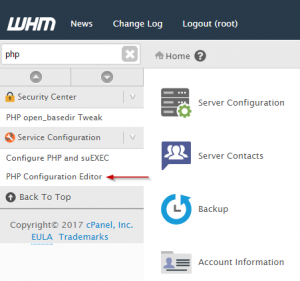
Étape 3: Modifiez la variable «Memory_Limit» à la taille que vous souhaitez.
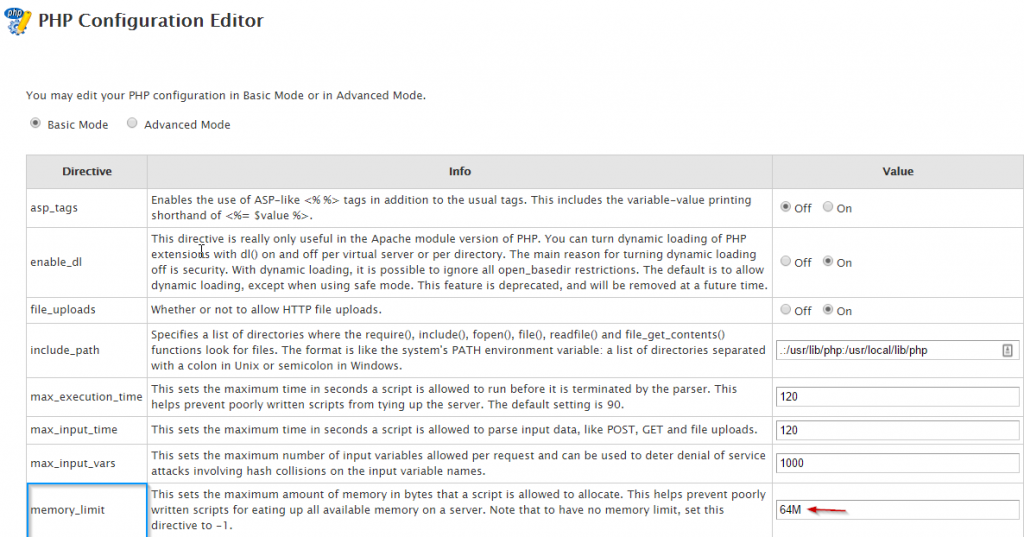
Étape 4: Enregistrez vos modifications.
Bien que cela puisse aider pendant un certain temps, les erreurs sont susceptibles de revenir.Si vous obtenez cette erreur, une probabilité est élevée que votre code doit être coupé et optimisé.
Remarque Pour les services d'hébergement partagés et les clients HostWinds utilisant WordPress: le fichier de configuration WP peut limiter la quantité de mémoire disponible, car il peut être inférieur à ce que PHP attribue.Vous pouvez augmenter la quantité de mémoire WordPress permet dans ce fichier, mais la quantité dans le fichier php.ini déterminera le montant maximum autorisé.
Exemple: Si PHP n'autorise que 128 Mo et que vous modifiez le fichier WP-Config pour autoriser 512 Mo, vous n'obtiendrez que 128 Mo.Mais PHP permettra de permettre plus que le fichier de configuration WP-configuration, de sorte que l'augmentation du montant de la configuration WP pourrait aider si tel est le cas.Si vous avez mis à niveau votre compte sur un serveur VPS ou dédié, vous pouvez contrôler complètement ce paramètre.
Écrit par Hostwinds Team / décembre 13, 2016
